Повторение одиночного задания
Назначайте одиночные задания которые в будущем требуется повторить.
Например, курьер может забирать посылки у клиентов из одного офисного центра каждый понедельник.
Создание регулярного одиночного задания
Чтобы создать регулярное одиночное задание, выберите приложение «Задания» на левой боковой панели и во вкладке «Регулярные задания» нажмите 
В открывшемся окне заполните поля:
- Название задания — это может быть, например, имя клиента или описание выполняемой работы (Монтаж оборудования, Осмотр коммуникаций и т.п.).
- Тег — это специальная метка, с помощью которой можно быстро найти нужное задание.
- Адрес задания и радиус — укажите адрес, название места, географические координаты или выберите точку на карте.
- Время начала визита— установите диапазон дат и времени (от… до…), когда мобильный сотрудник должен посетить место задания. При необходимости укажите дополнительные временные значения.
Для успешного завершения задания Исполнитель задания должен посетить Место задания в течение указанного интервала времени.
Дополнительно при создании заданий можно указать:
- Описание — укажите информацию, которая будет полезна при выполнении задания. Например, ФИО контактного лица.
- Идентификатор задания — присвойте заданию номер и сообщите его клиенту. Теперь клиент сможет самостоятельно отслеживать прибытие вашего мобильного сотрудника с помощью функции “Курьер на карте”.
Периодичность повтора
Укажите с какой периодичностью необходимо повторять задание:
- Каждую неделю — выберете дни недели необходимые для повтора задания
- Каждый месяц — выберете числа месяца в которые задание будет повторяться
Повторяющиеся задания автоматически попадают в список заданий в 00 часов 00 минут дней, выбранных в периоде повтора.
Например, в понедельник днем мы создаем повтор задания и выбираем в качестве дней повтора понедельник и среду. В результате первый раз повторяющееся задание попадет в список заданий в ближайшую среду. Далее повторяющиеся задания будут попадать в список заданий каждые понедельник и среду.
![]()